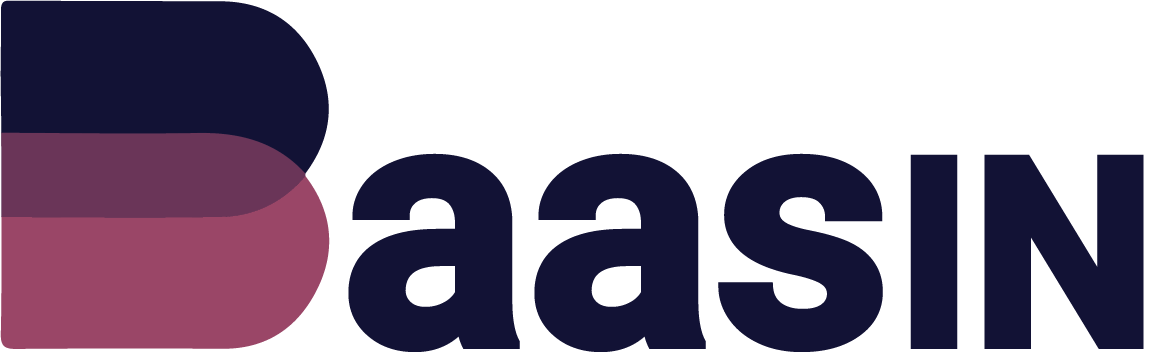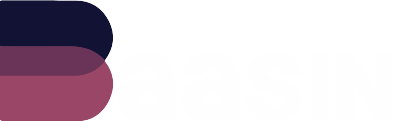Artificial Intelligence
Hoe Maak Je Je Eigen ChatGPT Chatbot: Een Stap-voor-Stap Gids

Meer weten? 🔗Klik hier voor de video cursus
Heb je ooit gedroomd van het hebben van je eigen persoonlijke assistent, die precies afgestemd is op jouw behoeften en voorkeuren? Met de nieuwste ontwikkelingen van OpenAI is dit nu mogelijk door je eigen ChatGPT chatbot te creëren, ook wel bekend als GPTs.
In de wereld van vandaag, waar digitale assistentie steeds belangrijker wordt, is het maken van je eigen chatbot met ChatGPT niet alleen interessant, maar ook verrassend eenvoudig. Hier is een gedetailleerde gids over hoe je dit kunt doen. Houd er wel rekening mee dat je momenteel alleen een eigen chatbot kunt maken met de betaalde Plus-versie van ChatGPT.
🔗Link naar de Baasin Chatbot: Werk slimmer, niet harder
Wat zijn GPTs?
GPTs zijn op maat gemaakte versies van ChatGPT die je kunt vormgeven voor specifieke doeleinden. Of je nu efficiënter wilt werken, een educatieve tool nodig hebt, of gewoon het leven thuis gemakkelijker wilt maken, GPTs bieden een nieuwe manier om ChatGPT af te stemmen op jouw dagelijks leven.
De Kracht van Personalisatie
Met GPTs kun je instructies, extra kennis, en een reeks vaardigheden combineren om een chatbot te creëren die specifiek is afgestemd op jouw eisen. Denk hierbij aan een chatbot die de regels van elk bordspel kent, je kinderen helpt met wiskunde, of unieke stickers ontwerpt.
Gebruiksvriendelijkheid voor Iedereen
Het mooiste is dat je geen coderingsexpert hoeft te zijn om je eigen GPT te bouwen. Het proces is net zo eenvoudig als het starten van een gesprek: je geeft de bot instructies, extra kennis en kiest wat hij kan doen, zoals het doorzoeken van het web, het maken van afbeeldingen of het analyseren van gegevens.
Stap 1: Starten met het bouwen van je eigen GPT ChatBot. Beginnen bij chat.openai.com (Plus versie)
Alles begint bij het inloggen op chat.openai.com. Na het inloggen klik je in de linkerzij balk op ‘GPT’s Onderzoeken’. Hiermee krijg je toegang tot verschillende chatbots, waaronder die je al hebt gemaakt of recentelijk hebt gebruikt.
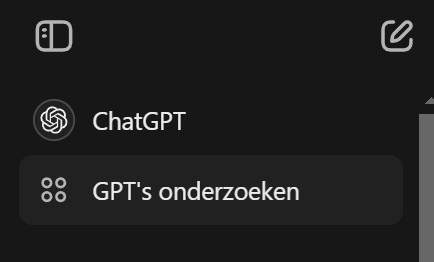
Stap 2: Creëer Jouw ChatGPT
Om je eigen ChatGPT-chatbot te maken, klik je op ‘+ Maken’ rechtsbovenin het scherm. Je komt dan op een scherm waar je het proces van het maken van je eigen chatbot kunt beginnen.

Stap 3: Definiëren van Je Chatbot
Vervolgens kun je starten met het maken van je Bot. Vertel ChatGPT wat voor soort chatbot je wil maken. Bijvoorbeeld, voor dit artikel, maken we een chatbot die gespecialiseerd is in marketing en helpt bij het maken van advertenties.

Stap 4: Naam en Profielfoto
Nadat je de functie van je chatbot hebt gedefinieerd, vraagt ChatGPT hoe je jouw chatbot wilt noemen en creëert het een profielfoto. Je kunt bijvoorbeeld kiezen voor een 3D-geanimeerde stijl, zoals een man met een megafoon. Je kunt ook vragen om meer kleur toe te voegen of andere aanpassingen doen.

Stap 5: Aanpassen van Instellingen
Vervolgens kun je de instellingen van je chatbot verder aanpassen, zoals de naam, beschrijving, instructies, conversation starters en capabilities. Je kunt bepalen of je chatbot bijvoorbeeld toegang heeft tot webbrowsing, DALL-E afbeeldingengeneratie of code-interpretatie.
Stap 6: Toevoegen van Data en Functies
Bij de sectie “Kennis” kun je bestanden uploaden om je chatbot te trainen met specifieke kennis. Dit verbetert de prestaties van je chatbot in specifieke domeinen. Let wel op dat je geen gevoelige informatie uploaden. Er is een manier voor de gebruikers van jouw chatbot om de documenten en de informatie hierin te verkrijgen in de chat.
Onder de sectie “Mogelijkheden” kun je kiezen of je bot kan browsen op het internet, DALL-E Afbeeldingen kan genereren of code kan intepreteren en gegevens kan analyseren.
Let op: Wanneer je code-interpreter en gegevensanalyse aanzet, kan je GPT gegevens analyseren, werken met geüploade bestanen, berekeningen uitvoeren en nog veel meer.

Stap 7: Additionele instellingen
Wanneer je bestande upload onder de sectie “Kennis”, krijg je de mogelijkheid om onderaan “Additionele instellingen” uit te klappen. Hiermee kun je selecteren of je wilt dat gespreksgegevens in je GPT gebruikt worden om de modellen van OpenAI te verbeteren.
Als je bij de custom GPT aangeeft dat de gespreksgegevens niet mogen worden gebruikt oor het verbeteren van de modellen van OpenAI, dan worden de gespreksgegevens van die specifieke GPT niet gebruikt. Zelfs als je in je algemene instellingen hebt aangegeven dat data wel mag worden gebruikt voor het trainen van de modellen van OpenAI. Dit impliceert dat de keuze voor Custom GPT’s leidend is voor de interacties met die specifieke GPT.
Dit kun je hier terugvinden in de FAQ van OpenAI.
“Opt-out optie voor GPT-bouwers: “OpenAI has introduced a GPT-level opt-out option for builders. This feature allows builders to decide whether their proprietary data can be used by OpenAI for model training.”

Stap 8: API Integratie
Als je geavanceerder wilt worden, kun je via de button onder aan de Configure pagina “Create new action” een API integreren met je chatbot. Hoewel dit artikel hier niet verder op ingaat, is het een krachtige manier om de functionaliteit van je chatbot uit te breiden.

Stap 9: Publiceren en Delen
Na het voltooien van de instellingen, kun je jouw ChatGPT-chatbot opslaan en publiceren. Dit doe je door rechtsbovenin te klikken op de “Maken” button. Je kunt vervolgens kiezen om het publiek of alleen voor bepaalde personen beschikbaar te maken.
Website URL
Je kunt ook je eigen website-URL toevoegen, zodat deze zichtbaar wordt onder de titel van je chatbot. Om dit in te stellen ga je terug naar het hoofdscherm van ChatGPT, klik je op je profiel icon rechtsbovenin en vervolgens op “Instellingen”.
Vervolgens kun je onder “Bouwersprofiel” > “Links” je domein verifiëren.
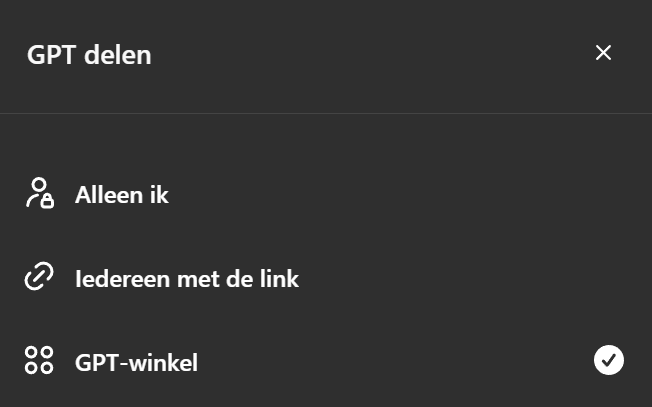
Nadat je op de button “Opslaan” geklikt hebt, verschijnt het scherm waar je kunt beginnen met het praten met jouw Custom GPT-chatbot. Om de bot met anderen te delen, klik je linksboven op de naam van je chatbot. Kies vervolgens ‘”Link kopiëren” in het menu. Deze link kun je daarna delen met je netwerk!